인터넷 브라우저에서 팝업 차단 및 해제 방법이 궁금합니다.
- 날짜 2021-08-03
- 조회수 69,833
Microsoft Edge 브라우저와 Google Chrome 브라우저에서 팝업 차단/ 해제 하는 방법을 확인해보시기 바랍니다.
※ 참고로 Windows 10, 11 버전에서는 Internet Explorer 브라우저를 더이상 제공하지 않습니다.
■ Microsoft Edge 팝업 차단 해제 방법
1. Microsoft Edge 설정 메뉴에서 팝업 차단 해제 방법
1) 작업표시줄에서 Microsoft Edge 브라우저를 실행하세요. (또는 Windows 로고 키 + Q키를 누른 후 Edge 검색 후 실행 )

2) 오른쪽위 점3개 부분을 … 클릭 후 설정 메뉴를 클릭하세요.
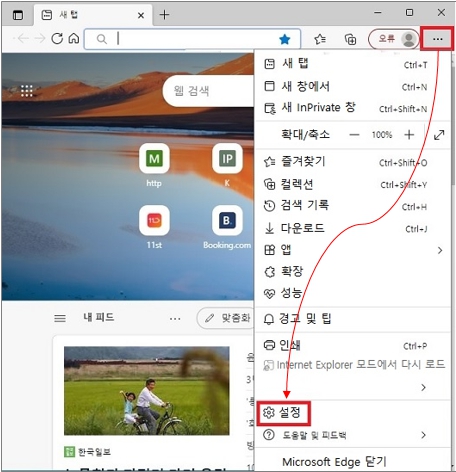
3) 쿠키 및 사이트 권한 → 팝업 및 리디렉션 클릭하세요.
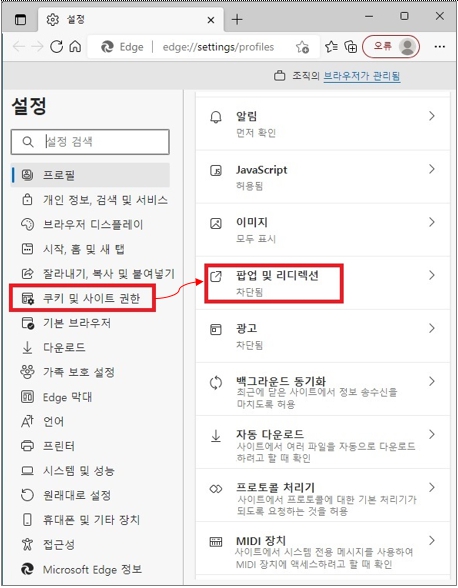
4) 팝업을 차단하거나 허용으로 설정 합니다.
① 차단(권장)
- 켜짐인 경우 : 모든 사이트 팝업을 차단함
- 꺼짐인 경우 : 모든 사이트 팝업을 허용함
② 추가 : 특정 사이트를 차단 또는 허용하도록 추가할 수 있습니다.
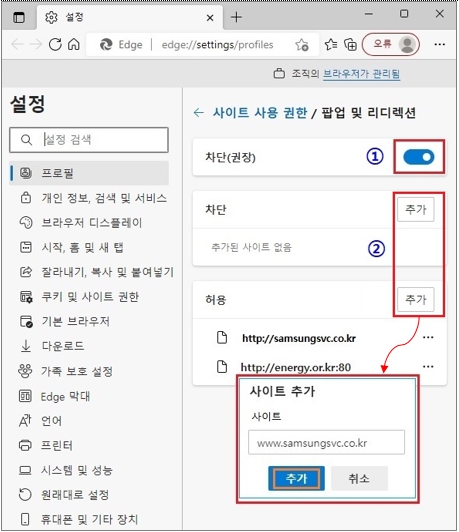
2. 주소표시줄에서 팝업 차단 해제 방법
① 주소표시줄에 팝업차단 아이콘이 표시되는 경우 클릭하세요.
② [팝업 및 리디렉션 허용]을 선택합니다.
③ [완료]를 클릭하면 팝업 차단이 해제됩니다.
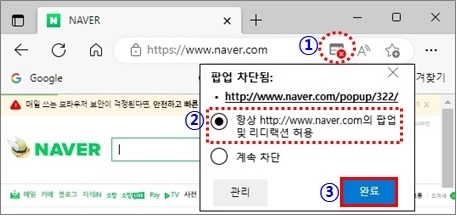
■ Chrome 브라우저 팝업 차단 해제 방법
1) Chrome(크롬) 브라우저를 실행하세요.
※ 만약 크롬 브라우저가 설치되어 있지 않다면 여기를 클릭하여 설치해주세요.
2) 오른쪽 상단 점3개 부분 … 클릭 후 설정 메뉴를 클릭하세요.
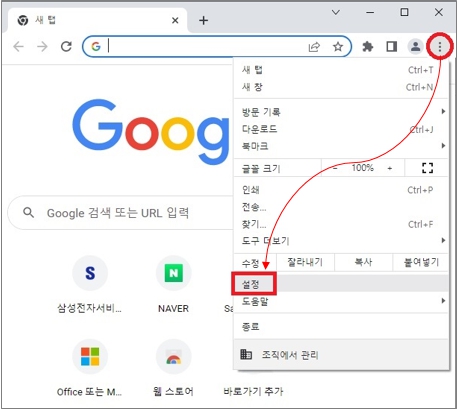
3) 개인정보 및 보안 클릭 → 사이트 설정 클릭하세요.
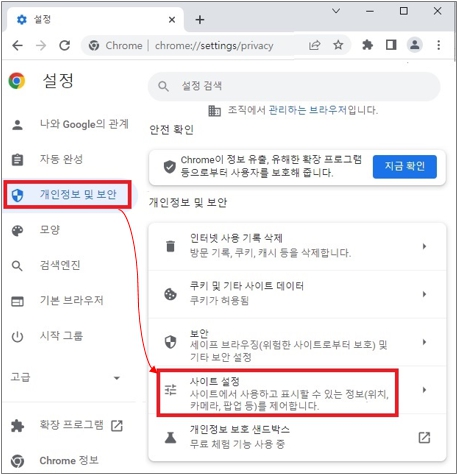
4) 팝업 및 리디렉션 클릭하세요.
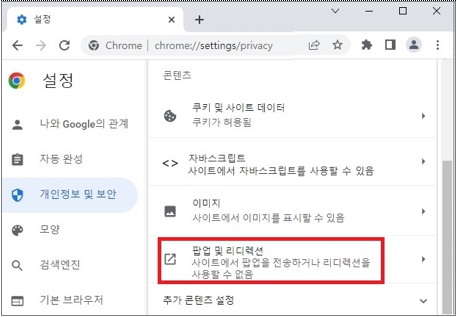
5) 팝업을 차단하거나 허용으로 설정 합니다.
① 사이트에서 팝업을 전송하고 리디렉션을 사용할 수 있음 또는 없음 : 모든 사이트 팝업을 차단하거나 해제 합니다.
② 추가하는 특정 사이트에 대해 팝업을 차단하거나 허용 합니다.
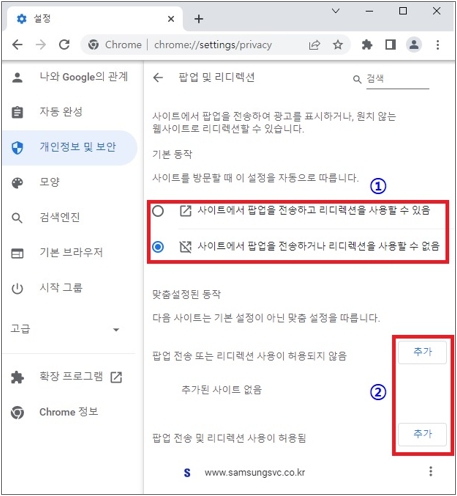
악성프로그램 감염 또는 금융사이트에 보안 프로그램 설치로 인해 팝업 차단 현상이 발생할 수 있습니다.
팝업 차단 해제 방법으로도 조치가 안된다면 전문상담사를 통해 원격서비스[원격서비스 접속 방법 클릭]를 받아보시기 바랍니다.